
З розвитком онлайнових відеосайтів стрімко зріс попит на програмне забезпечення, яке може завантажувати та форматувати ці відео.
Одним із лідерів на цьому ринку є ClipGrab.
Схвильовані потенціалом цього програмного забезпечення, ви намагаєтесь завантажити програму лише тоді, коли ваша програма захисту від зловмисного програмного забезпечення сповіщає про те, що встановлення заблоковано, оскільки ClipGrab є зловмисним програмним забезпеченням.
Що таке правда?
Чи безпечно використовувати ClipGrab?
Чи безпечний ClipGrab?

Так, ClipGrab безпечно завантажувати та використовувати.
ClipGrab — це програма з відкритим кодом, яку можна безкоштовно встановити та використовувати.
Він пропонує користувачеві можливість завантажувати та конвертувати відео з Інтернету та перетворювати їх на функціональні файли, які можна зберегти, отримати та переглянути пізніше.
Простий інтерфейс ClipGrab і кілька варіантів сумісності дозволяють користувачеві легко завантажувати та конвертувати відео.
Програма ClipGrab сама по собі не є шкідливою програмою.
Однак для завантаження ClipGrab використовується InstallCore, програма встановлення, яка поєднує законне програмне забезпечення зі стороннім програмним забезпеченням.
Часто програмне забезпечення сторонніх розробників, яке InstallCore поєднує з цільовою програмою, є PUP, потенційно небажаними програмами.
PUP можуть бути рекламними, шпигунськими або викрадачами веб-переглядачів і призначені для бомбардування користувача рекламою або збору інформації від користувача, наприклад шаблонів веб-перегляду.
PUP також можна запрограмувати на приховування або навмисне ускладнення процесу видалення, щоб забезпечити його збереження на зараженому пристрої.
Чому Clipgrab має погану репутацію?

Погана репутація ClipGrab ґрунтується на двох основних факторах: InstallCore та відкритому коді програми.
InstallCore було ідентифіковано у світі кібербезпеки як зловмисне програмне забезпечення та позначене антишкідним програмним забезпеченням, таким як Windows Defender і Malwarebytes, як можливе зловмисне програмне забезпечення.
Програмне забезпечення InstallCore, яке поєднується з законним програмним забезпеченням, може потенційно додавати або змінювати файли, впроваджувати в процеси чи браузери, змінювати параметри браузера, ярлики та розширення або навіть вимикати контроль доступу користувачів, тому його було позначено як зловмисне програмне забезпечення.
Другим джерелом негативної репутації ClipGrab є природа програмного забезпечення з відкритим кодом.
Програмне забезпечення з відкритим вихідним кодом – це програмне забезпечення, код якого є відкритим, тобто будь-хто може перевірити, змінити або вдосконалити код.
По суті, це код спільноти.
Хоча програмне забезпечення з відкритим вихідним кодом пропонує такі переваги, як повна прозорість і участь спільноти в розробці та вдосконаленні коду, воно також робить його вразливим для осіб, які хочуть завдати шкоди іншим користувачам.
Наприклад, хакер може завантажити код ClipGrab і додати свій власний код до оригінальної програми.
Потім цей комплектний пакет справжнього та шкідливого коду пропонується громадськості як безкоштовний спосіб завантажити програму, таку як ClipGrab.
Відомо, що через неправильне використання справжнього коду безкоштовне завантаження ClipGrab зі сторонніх сайтів встановлює PUP або зловмисне програмне забезпечення на пристрій користувача без його відома, створюючи враження, що у зловмисному програмному забезпеченні винен сам ClipGrab.
Чи є ClipGrab хорошим додатком?

ClipGrab — дуже проста та ефективна програма для завантаження відео.
Найбільш помітною особливістю ClipGrab є простий у використанні інтерфейс і параметри.
Коли програма ClipGrab запускається, вона одразу переносить вас на свою домашню сторінку, яка може похвалитися інтегрованою панеллю пошуку.
Ця панель пошуку дозволяє шукати певне відео на підтримуваних сайтах без необхідності повертатися до браузера, щоб знайти потрібне відео, спрощуючи процес завантаження.
Ви також можете скопіювати та вставити URL-адресу певного відео в програму.
Після обробки URL-адреси ClipGrab попросить вас вказати тип файлу, у який ви хочете конвертувати відео.
ClipGrab також має вбудовану чергу, яка дозволяє вставляти кілька URL-адрес у програму одночасно.
Програма автоматично завантажуватиме відео, не вимагаючи від користувача переходу між потрібними відео та програмою.
Потенційним недоліком програми ClipGrab є те, що ця програма не є відеоредактором.
Якщо ви хочете відредагувати відео, вам знадобиться окрема програма.
Крім того, швидкість завантаження ClipGrab не є найшвидшою на ринку.
Нарешті, хоча вбудована функція панелі пошуку є дуже корисною, вона дає лише 12 результатів для запиту.
Наприклад, якщо ви хочете переглянути відео про котів, введення «відео про котів» у рядку пошуку призведе до лише 12 результатів, хоча на YouTube є тисячі відео котів.
Як безпечно встановити ClipGrab?

Першим кроком до безпечного встановлення ClipGrab є завантаження безпосередньо з сайту ClipGrab,
Не намагайтеся використовувати пошукову систему, щоб знайти завантажений файл ClipGrab.
Коли «Завантажити ClipGrab» введено з пошуковою системою Bing або Google, принаймні перші три сторінки результатів були пропозиціями щодо завантаження від сторонніх постачальників, а справжній веб-сайт ClipGrab навіть не з’являвся в результатах пошуку будь-якої пошукової системи.
Коли ви перейдете на веб-сайт ClipGrab, ви побачите можливість завантажити програму ClipGrab для Windows.
Однак, оскільки ClipGrab працює за допомогою InstallCore, необхідно вжити додаткових заходів безпеки та кроків, щоб забезпечити чисте завантаження без PUP.
- Натисніть Безкоштовне завантаження! ClipGrab 3.9.7 . Почнеться завантаження інсталяційного програмного забезпечення. Після завантаження програмного забезпечення відкриється діалогове вікно з підтвердженням того, що ви хочете дозволити інсталятору вносити зміни у ваш пристрій.
- Перед натисканням Так , переконайтеся, що видавець є Філіп Шмайдер Медіен . Ви також можете натиснути на Показати докладніше щоб розкрити розташування програми та посилання для перегляду сертифіката видавця. Якщо видавець правильний і сертифікат дійсний, натисніть Так продовжувати.
- The Мова налаштування далі з’явиться поле. Виберіть відповідну мову та натисніть В порядку.
- Ласкаво просимо до Інсталятор ClipGrab з’явиться. Натисніть Далі продовжувати.
- Після натискання «Далі» почнуть відображатися пакетні програми, починаючи з McAfee Webadvisor . У нижній частині вікна є три варіанти:Відхилити, пропустити все, і прийняти . Натисніть відхилити і продовжуйте натискати занепад на всі додаткові пропозиції.
- Розпочнеться завантаження ClipGrab. Після завантаження натисніть Закінчити.
- ClipGrab запуститься. Після запуску ClipGrab повідомить вам, що він використовує YouTube-DLP щоб завантажити відео з Інтернету. Натисніть Продовжити встановити.
- Тепер ClipGrab безпечно завантажено.
Як встановити Clipgrab, якщо Windows Defender блокує його?

Якщо на вашому ПК увімкнено Windows Defender, що має бути завжди, тоді він заблокує запуск виконуваного файлу ClipGrab із зазначенням«Операція не завершена успішно, оскільки файл містить вірус або потенційно небажане програмне забезпечення».
Це спосіб Windows Defender попередити вас про шкідливі файли та завантаження та захистити від них.
Цей рівень безпеки можна обійти, щоб забезпечити встановлення програмного забезпечення ClipGrab.
- Тип Вірус & Захист від загроз у рядок пошуку в нижньому лівому куті екрана. Це відкриє захист від вірусів і загроз у вікні праворуч.
- Натисніть на Вірус & Захист від загроз . Це відкриє сторінку захисту Windows від вірусів і загроз.
- Під Актуальні загрози , ви побачите сповіщення про те, що “Виявлені загрози. Розпочати рекомендовані дії». Під цим сповіщенням завантаження для ClipGrab буде зазначено як «PUADIManager:Win32/InstallCore» з рівнем загрози низький. Натисніть на нього. Це відкриє меню параметрів для загрози.
- Перераховані варіанти включають Карантин, Видалити,і Дозволити на пристрої з позначеною опцією карантину. Захисник Windows поміщає потенційні загрози в карантин, щоб користувач міг вирішити, що робити з об’єктом, і зберігатиме об’єкт у карантині протягом 30 днів.
- Нижче наведено варіанти дій Побачити деталі . Якщо ви бажаєте побачити, чому об’єкт було заблоковано, ви можете натиснути Побачити деталі щоб розкрити інформацію, зібрану Windows про інсталяцію ClipGrab, включаючи рівень загрози, категорію та файли, які вона потенційно може загрожувати. Натисніть В порядку щоб повернутися на сторінку дій.
- Натисніть Дозволити на пристрої а потім старт дії щоб розблокувати інсталяційне програмне забезпечення. Ви можете отримати інше сповіщення системи безпеки із запитом, чи дозволите ви безпеці Windows вносити зміни до вашого пристрою. Натисніть Так.
- Інсталятор ClipGrab тепер розблоковано. Щоб запустити інсталяцію, перейдіть до розташування виконуваного файлу Clipgrab,clipgrab-3.9.7-dotinstaller , який, швидше за все, буде Завантаження папку та двічі клацніть.
- Дотримуйтесь інструкцій у попередньому розділі, щоб безпечно завантажити ClipGrab.
Як видалити ClipGrab?

Якщо ви вирішили, що більше не хочете ClipGrab на своєму пристрої Windows, у вас є три варіанти видалення.
Варіант 1: використання Додавання або видалення програм
- У полі пошуку ліворуч у нижній частині вікна введіть Додавання або видалення програм . У полі праворуч з’явиться «Установка або видалення програм».
- Натисніть Додавання або видалення програм або ВІДЧИНЕНО щоб відкрити програму & Діалогове вікно функцій.
- Прокрутіть вниз, доки не побачите ClipGrab. Файли розташовані в алфавітному порядку.
- Натисніть на ClipGrab . Це відкриє діалогове вікно зміни та видалення.
- Натисніть Видалити. З’явиться спливаюче вікно з попередженням про це«Цю програму та пов’язану з нею інформацію буде видалено».
- Натисніть Видалити. Програма буде видалена.
Варіант 2. Видалення за допомогою програм і функцій
- У полі пошуку ліворуч у нижній частині вікна введіть ClipGrab. ClipGrab з’явиться у вікні праворуч. Нижче ClipGrab буде список параметрів.
- Унизу списку знайдіть піктограму кошика з видалити поруч з ним. Натисніть видалити.
- Відкриється вікно «Програми та засоби» панелі керування. Прокрутіть список вниз, доки не знайдете ClipGrab. Клацніть на полі поруч із ClipGrab, щоб вибрати програму.
- Варіант для Видалити з’явиться в сірому полі у верхній частині сторінки поруч із параметри . Натисніть видалити.
- З’явиться сповіщення Windows Defender із запитом «Ви хочете дозволити цій програмі вносити зміни у ваш пристрій?» Натисніть Так.
- З’явиться інше спливаюче вікно з підтвердженням «Ви впевнені, що хочете повністю видалити ClipGrab і всі його компоненти?» Натисніть Так. Це видалить ClipGrab.
Варіант 3. Використовуйте вбудовану програму видалення ClipGrab
- У полі пошуку ліворуч у нижній частині вікна введіть ClipGrab. ClipGrab з’явиться у вікні праворуч. Нижче ClipGrab буде список параметрів.
- Під ClipGrab виберіть Відкрити розташування файлу . Відкриється файл ClipGrab.
- Подвійне клацання Видаліть ClipGrab . З’явиться спливаюче вікно із запитом «Ви хочете дозволити цій програмі від невідомого видавця вносити зміни на ваш пристрій?» Натисніть Так.
- Ще одне спливаюче вікно з’явиться для підтвердження «Ви впевнені, що хочете повністю видалити ClipGrab і всі його компоненти?» Натисніть Так. Це видалить ClipGrab.
Після видалення ClipGrab переконайтеся, що програму видалено, знайшовши ClipGrab у рядку пошуку внизу сторінки або переглянувши додатки та програми, встановлені на вашому пристрої.
Ви також захочете видалити програму встановлення ClipGrab для повного видалення програми.
Для цього перейдіть до розташування інсталятора, зазвичай у вашому Завантаження папку.
Клацніть файл правою кнопкою миші та виберіть видалити варіант.
Це видалить інсталяційне програмне забезпечення.
ClipGrab лише для відео YouTube?
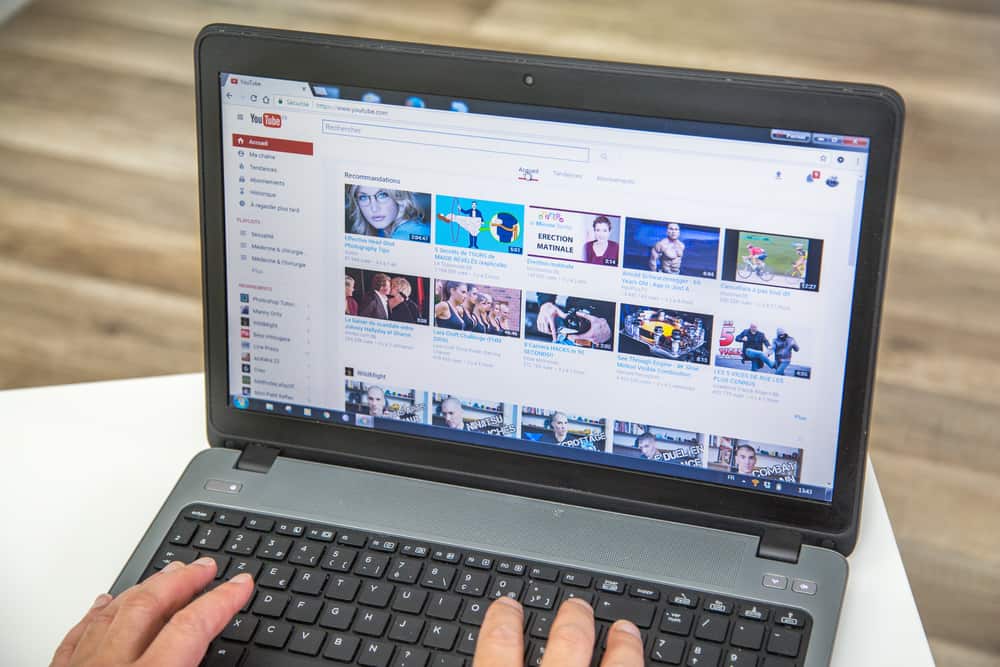
Одним із найпопулярніших застосувань ClipGrab є завантаження відео з YouTube.
Однак ClipGrab також сумісний із найпопулярнішими сайтами потокового відео на ринку сьогодні.
Основним сайтом, сумісним з ClipGrab, є YouTube, найпопулярніший веб-сайт для відео у світі.
ClipGrab присвячений YouTube і пропонує вбудовану функцію пошуку відео YouTube.
Відео YouTube можна завантажувати у форматі HD або стандартної чіткості.
ClipGrab також сумісний з Vimeo, платформою для розміщення та обміну відео, яка відома своєю доставкою відео високої чіткості.
Відео Vimeo можна завантажити у форматі HD або стандартної чіткості.
Відео Dailymotion також можна завантажити з роздільною здатністю HD та високою та низькою стандартною чіткістю.
Останнім великим відеохостингом, з яким сумісний ClipGrab, є Facebook.
ClipGrab дозволяє завантажувати як публічні, так і приватні відео з Facebook.
ClipGrab також можна використовувати для завантаження відео з інших сайтів, але програма не підтримується на цих сайтах, що означає, що ClipGrab не взаємодіє активно з цими іншими сайтами для забезпечення сумісності.
Які вихідні формати підтримує ClipGrab?
ClipGrab також відомий своїми можливостями перетворення та пропонує різноманітні виходи.
Файли можна конвертувати у MPEG4s, який є рекомендованим форматом для продуктів Apple, а також WMV для пристроїв Windows.
Варіанти форматування з відкритим кодом також доступні у формі OGG Vorbis для аудіо та OGG Theora для завантаження відео.
MP3 також можна створювати для аудіофайлів.
Інший варіант, який пропонує ClipGrab, – це взагалі не конвертувати файл і завантажити його в оригінальному форматі.
Які існують інші варіанти, крім Clipgrab?

ClipGrab — далеко не єдина програма, яка може завантажувати та конвертувати файли Інтернету.
Наразі існує понад 180 інших варіантів для розгляду, деякі кращі та безпечніші, ніж інші.
- Video DownloadHelper:Це додаткова функція для Google Chrome і Mozilla Firefox. Video DownloadHelper не потребує окремого встановлення програмного забезпечення та працює в браузерах Chrome і Firefox. Цей додаток дозволяє легко завантажувати відео та зображення з Інтернету. Однак одним недоліком є те, що Video DownloadHelper пропонує послугу перетворення лише в Mozilla Firefox, а не в Google Chrome.
- Завантажувач відео 4K:4K Video Downloader — це програмне забезпечення, яке дозволяє завантажувати, як випливає з назви, відео високої чіткості з Інтернету. Ця програма пропонує конвертацію файлів у формати MP4, FLV, MKV і 3GP. Існують як платні, так і безкоштовні версії цього програмного забезпечення. Безкоштовна версія обмежує кількість файлів, які ви можете завантажити на день, тоді як платна версія пропонує програму для трьох різних пристроїв і необмежену кількість завантажень.
- YouTube Downloader HD:YouTube Downloaded HD — це безкоштовна програма, яка дозволяє завантажувати відео з YouTube і конвертувати файли у формати MP4, FLV, MKV і 3GP. YouTube Downloader HD — це безпечний продукт, який не містить рекламного, шпигунського, зловмисного програмного забезпечення чи PUP. YouTube Downloader HD, як випливає з назви, призначений для завантаження з YouTube і несумісний з іншими сайтами обміну відео.
Література:
ClipGrab – безкоштовний завантажувач YouTube & конвертер.Перевірено 17 березня 2022 р.
Чи є Clipgrab шкідливим програмним забезпеченням? (Ture чи False) – TechsGuide.Перевірено 17 березня 2022 р.
PUA: Опис загрози Win32/InstallCore – Microsoft Security Intelligence.Перевірено 17 березня 2022 р.
Видалення вірусу Clipgrab (інструкції з видалення) – безкоштовний посібник.Перевірено 17 березня 2022 р.
«Що таке PUP? Як видалити потенційно небажані програми».SearchSecurity,Перевірено 17 березня 2022 р.







